La aplicación de edición de fotos de Google, Snapseed, siempre ha sido excepcional debido a su combinación de filtros geniales y de ajustes potentes. Gracias a su gama de herramientas de edición, puedes cambiar el aspecto general de una imagen.
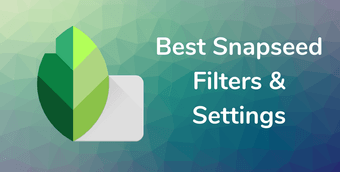
Si es nuevo en Snapseed, lo más probable es que aún no haya descubierto sus increíbles características. Por eso, en Guiding Tech pensamos en recopilar lo mejor de los filtros, ajustes y consejos de edición de Snapseed en este artículo para mejorar su juego de fotografía.
Tabla de contenidos [mostrar]
1. 1. Experimente con exposiciones dobles
La clave de una imagen de doble exposición bien compuesta es un fondo neutro con una silueta y un primer plano contrastado (y colorido). Con estos elementos en su lugar, puede superponer imágenes en cuestión de minutos. Es más, puedes jugar con un montón de imágenes en diferentes capas.
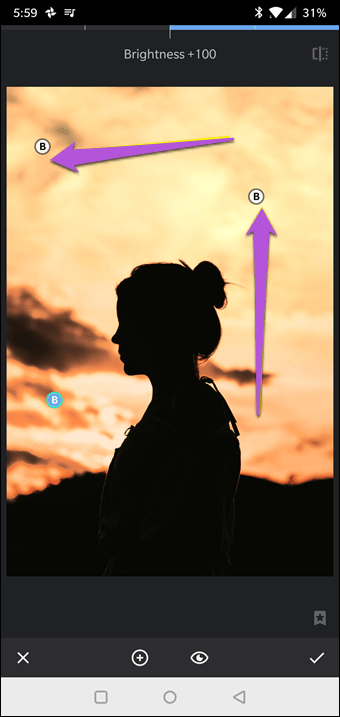
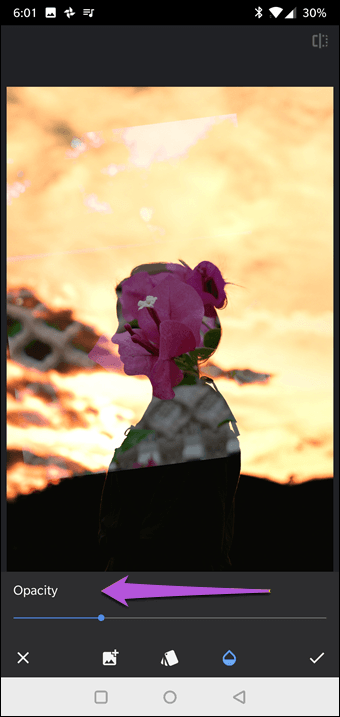
Por lo tanto, para hacer imágenes de doble exposición, primero hay que ponerlas en capas. A diferencia de la creencia popular, no es necesario que se limite a sólo dos imágenes. Ahora seleccione Aclarar como el modo de mezcla que mezclará suavemente ambas imágenes. Sin embargo, tendría que elegir la transparencia de la imagen manualmente. Sólo tienes que tocar el icono de Opacidad y arrastrar el control deslizante hasta que hayas conseguido el aspecto perfecto.
Consejo profesional: Utilice la herramienta de ajuste selectivo para ajustar el brillo antes de colocar las imágenes en capas.
2. La clásica toma en blanco y negro
Elegir sólo el filtro Blanco y Negro para dar a las fotos un toque monocromático es una forma de conseguir fotos con clase. Tendrías que trabajar un poco más para obtener una imagen en blanco y negro detallada. Afortunadamente, el proceso no es ni difícil ni complicado. Sólo un par de pasos más.
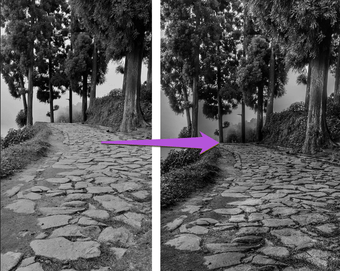
En este caso, nuestra arma preferida es la herramienta de escape de HDR. Su especialidad es que ayuda a sacar el mayor número de detalles posibles. Y sus cuatro preajustes están diseñados para diferentes tipos de imágenes.
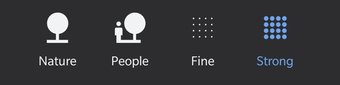
Elija uno y ajuste la intensidad como considere oportuno. He usado Strong en mi edición. Ten en cuenta que una intensidad superior a 70 puede resultar en un aspecto chillón.

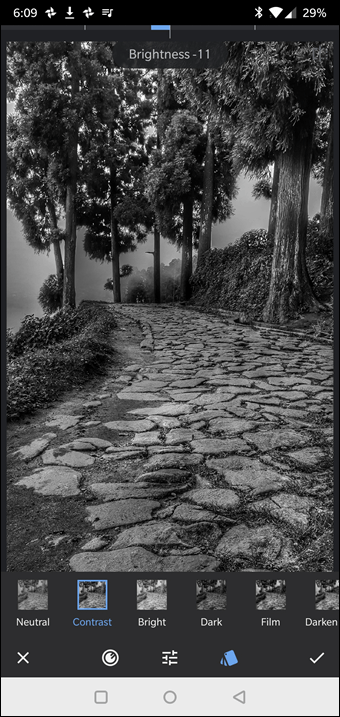
Después de ajustar los demás aspectos, toque la opción Blanco y Negro (en el menú Herramientas) y vea la diferencia. Ahora sólo tienes que elegir un filtro adecuado que haga justicia a la foto. La edición de imágenes se basa en las preferencias personales, por lo que puedes jugar con los otros ajustes hasta que estés satisfecho con el resultado.
3. Añadir un poco de drama
Ya sea la vida o una simple foto, un poco de dramatismo no hace daño (*guiño guiño*).
Por lo tanto, si tienes una imagen bastante sombría, con los objetos apareciendo planos, confía en la herramienta de Drama para levantarla.

Al igual que el paisaje HDR, Drama le permite mejorar los detalles de sus fotos, especialmente si tiene elementos como nubes, agua, etc. Se le dan seis preajustes diferentes para hacer eso.
Mi favorito personal es Drama 1. Puedes ajustar la intensidad y la saturación tocando el icono Tune. Seleccione Saturación y arrastre horizontalmente. Confía en mí, esta pequeña herramienta puede transformar sin esfuerzo imágenes sin vida.
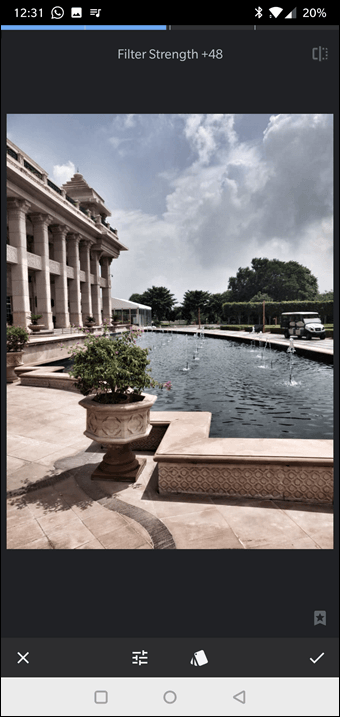
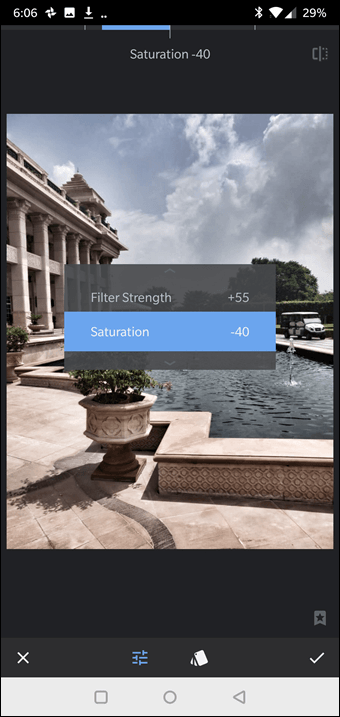
Juega seguro con estos filtros ya que una intensidad agresiva puede dar un aspecto procesado.
Dato interesante : ¿Sabías que el Snapseed te permite apilar múltiples filtros?
4. 4. Jugar con el fondo
El Ajuste Selectivo es una de mis herramientas favoritas de Snapseed. Con sólo un toque, puedo afinar el brillo, la saturación y el contraste. Bueno, cualquier editor de fotos que valga la pena le permite hacer eso, ¿verdad?
Con Snapseed, es un poco diferente. Puede aplicar los cambios sólo a una parte de una imagen. Además, también le permite ajustar el área de enfoque.

Por lo tanto, si tienes una foto monótona con un fondo blanco liso, puedes disminuir un poco el brillo para que el sujeto se destaque.
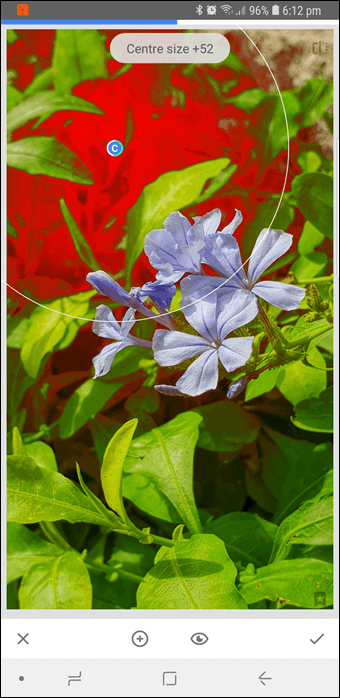
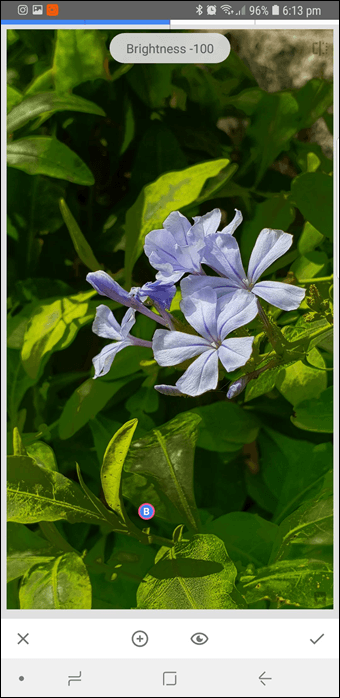
Para ello, elija Selectivo y puntee en la imagen para marcar un punto. Ahora, arrastre el control deslizante horizontalmente para aumentar/disminuir el brillo.
Una vez que esté satisfecho con el resultado de su imagen, puntee en el icono de la marca para preservar los efectos.
5. Siluetas perfectas
No, no necesitas tener conocimientos de Photoshop para perfeccionar una silueta. En Snapseed, todo lo que necesitas es nivelar tus habilidades en el uso de la herramienta Pincel.

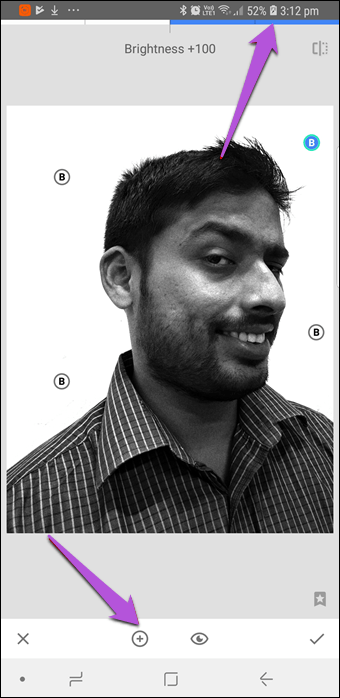
Para oscurecer el sujeto, seleccione Exposición, ajuste el área de enfoque y reduzca el brillo. Haga lo contrario para el fondo. Es posible que tenga que repetir el proceso varias veces hasta conseguir la oscuridad deseada.
6. 6. Darle a las fotos un toque de los buenos años 80
Sin duda, los filtros ya preparados no sólo son fáciles de aplicar sino que también reducen su trabajo en muchos pliegues. Pero en algunos casos, puede que no consigas el aspecto que deseas. Por lo tanto, siempre es una buena práctica probar un par de filtros para conseguir el aspecto que deseas.
Así que si quieres darle a la imagen el toque de los viejos 80, empieza por usar el Glamour Glow para añadir un suave resplandor a tu foto.


Ajuste el nivel de intensidad. Combínelo con un poco de película granulada y, al mismo tiempo, aumente la saturación para obtener un tono amarillo general. Siempre se puede retocar la intensidad y la saturación para obtener el aspecto retro.
7. Hacer que las cosas desaparezcan
¿No desea a veces eliminar de sus fotos algunos pequeños objetos molestos como cables, trozos de hierba y reflejos de luz para siempre?
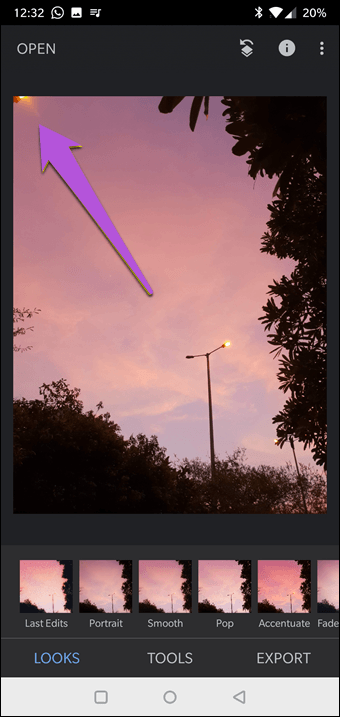
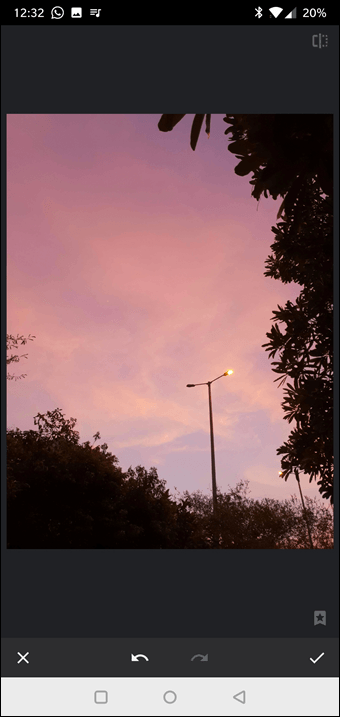
Para ello, seleccione la herramienta de Curación y pulse sobre el objeto que desea eliminar. La aplicación lo cubrirá efectivamente con parches de áreas cercanas.
Consejo profesional: Haz un zoom sobre el área tanto como puedas para obtener resultados precisos.
8. Hacer el fondo borroso
¿No tienes un retrato borroso en tu smartphone? No te preocupes, haz de la herramienta de desenfoque tu nueva mejor amiga. Esta ingeniosa herramienta ayuda a hacer que el objeto de tus fotos destaque con un contraste nítido sobre el fondo.
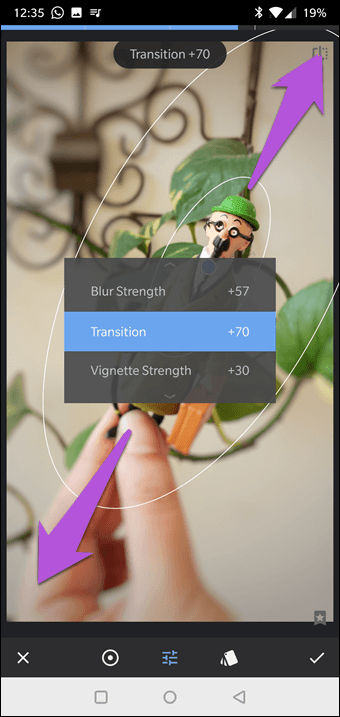

Lo bueno de la herramienta Blur de Snapseed es que tiene un efecto de transición que le da a la foto un suave desenfoque en lugar de un desenfoque marcado, que se encuentra en muchos editores de fotos.
9. 9. Mejora tus retratos
Con un poco de experimentación, puedes perfeccionar esos retratos. El modo Retrato en Snapseed tiene una variedad de filtros automáticos para mejorar aún más las fotos. Desde los efectos de estudio (Spotlight) hasta el efecto de brillo de la piel (Smooth), puede probar un montón de opciones diferentes.

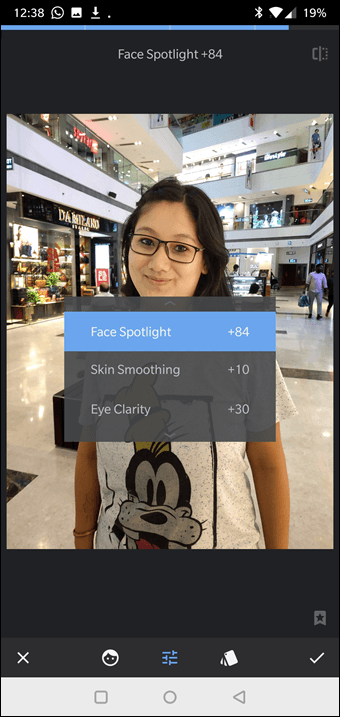
El uso de estos filtros es fácil. Puedes alterar la intensidad según tu elección y jugar con la tez. Y eso no es todo. Snapseed también le permite jugar con las características físicas como el tamaño de los ojos y la sonrisa. Bastante raro, pero divertido.
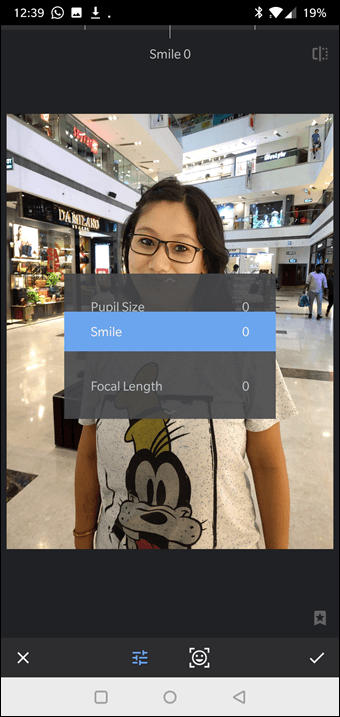

Pulse en la posición de cabeza del menú principal de herramientas, elija su área de interés y haga las modificaciones. Pero déjeme advertirle, la característica de la Pose de Cabeza es un poco espeluznante.
10. 10. Hacer una nube de texto
Eso fue todo acerca de las imágenes. Ahora, hablemos un poco sobre el texto de estas imágenes. Snapseed, como la mayoría de las herramientas, tiene una gran cantidad de opciones. Sin embargo, el truco que más me gusta es la opción Invertir, que (como habéis adivinado) permite invertir la escena de color.
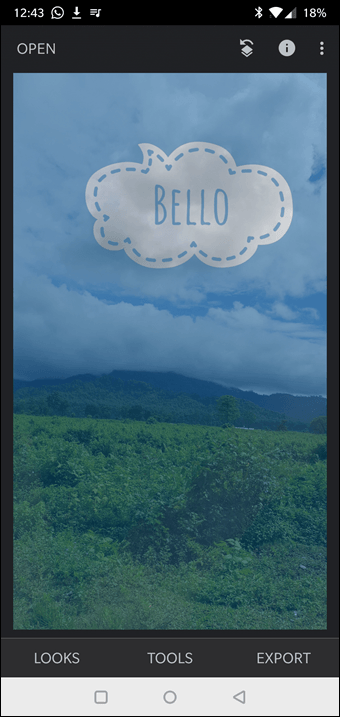
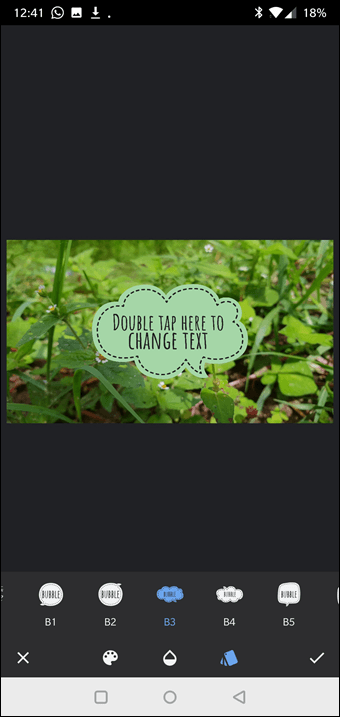
Por lo tanto, si quieres que el texto de tus imágenes destaque, también puedes utilizar diferentes variaciones de burbujas de voz. Mientras estás en ello, asegúrate de que lo ajustas muy bien.
11. 11. Ajustes: Guardar la foto en calidad completa
De forma predeterminada, Snapseed guarda los archivos JPG en menor resolución, reduciendo así la calidad un poco.
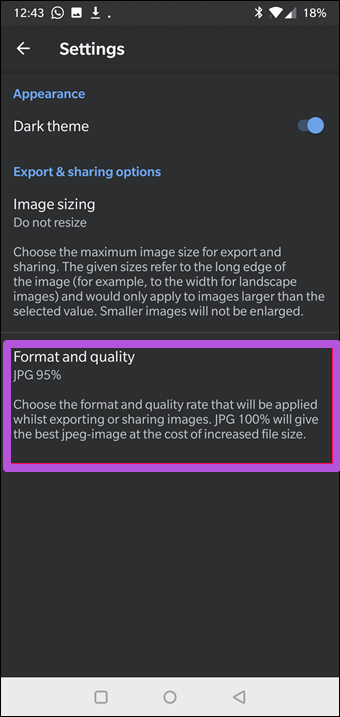
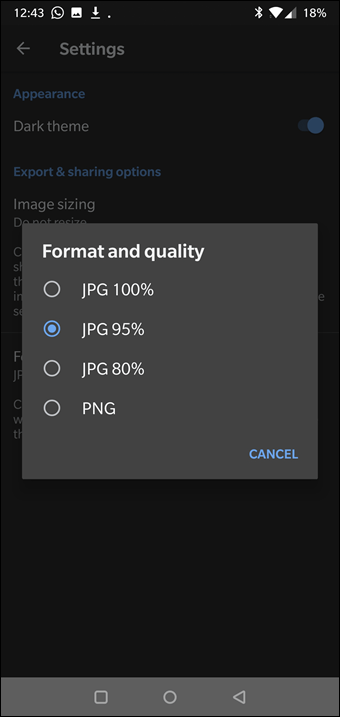
Para guardar una foto con calidad total, puntee en el menú de tres puntos, seleccione Configuración y puntee en Calidad y formato.